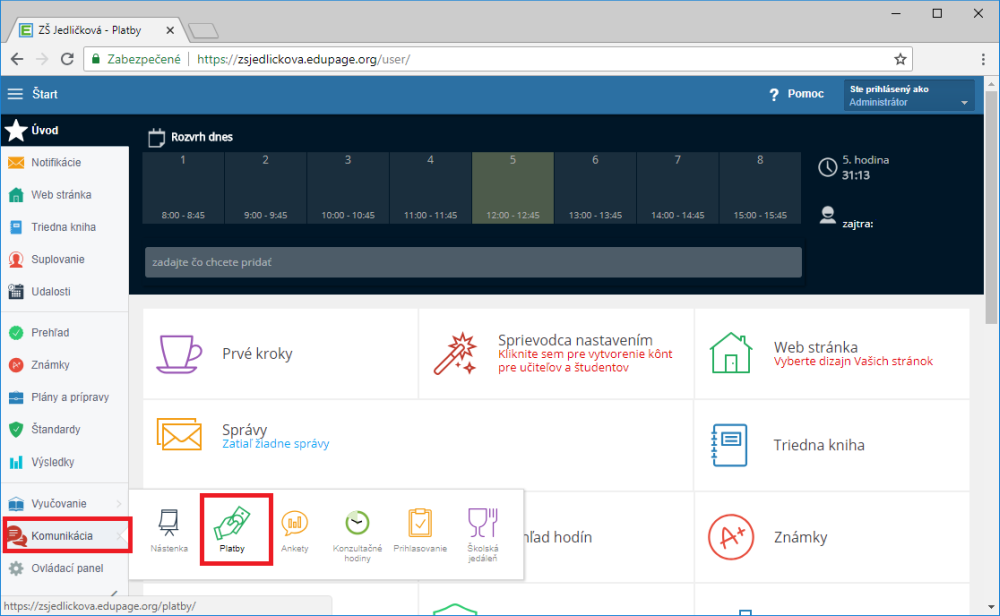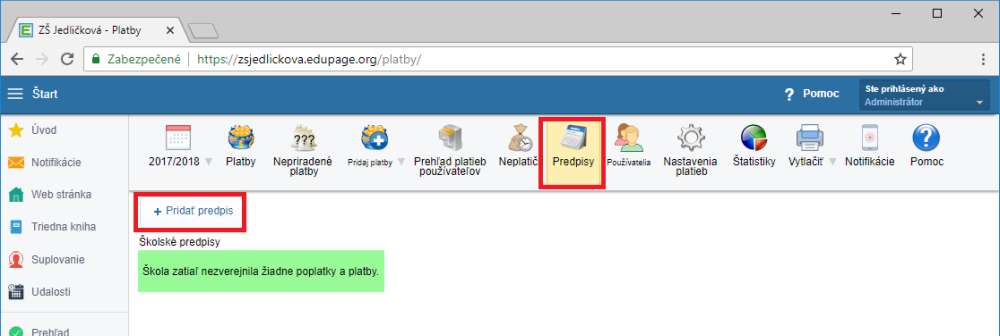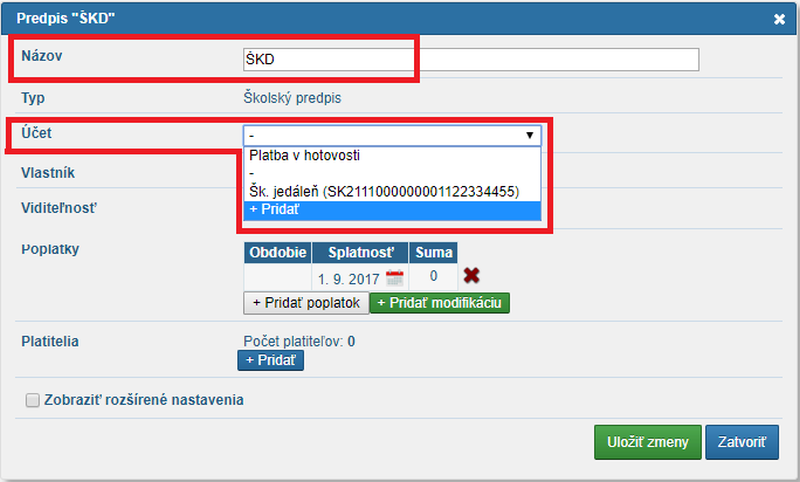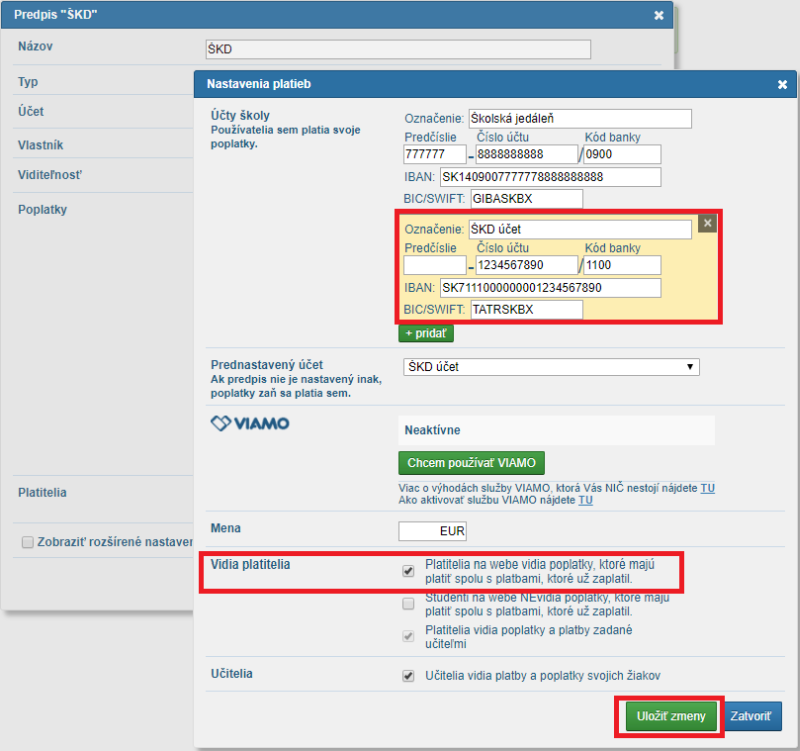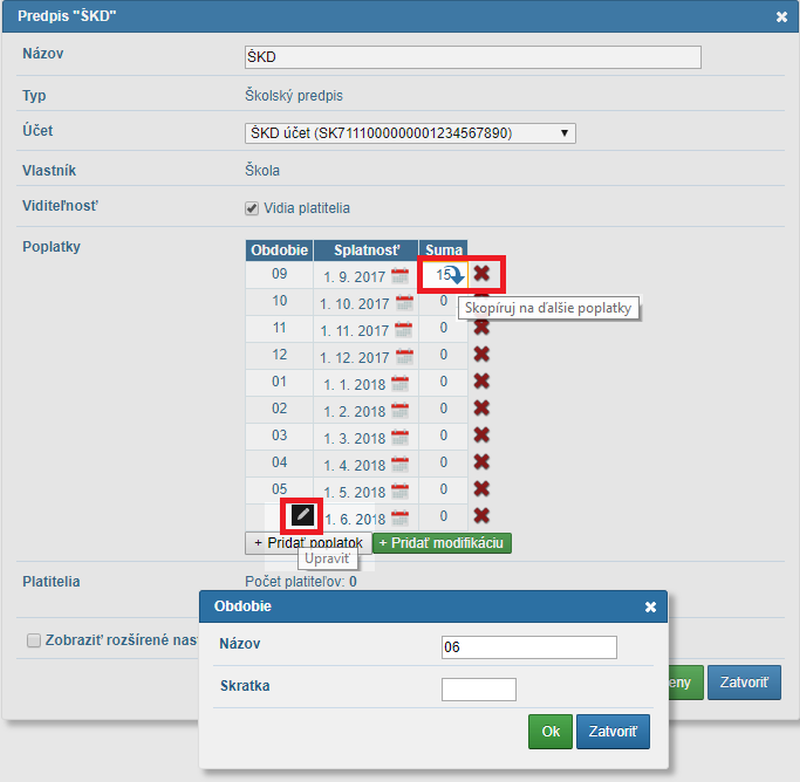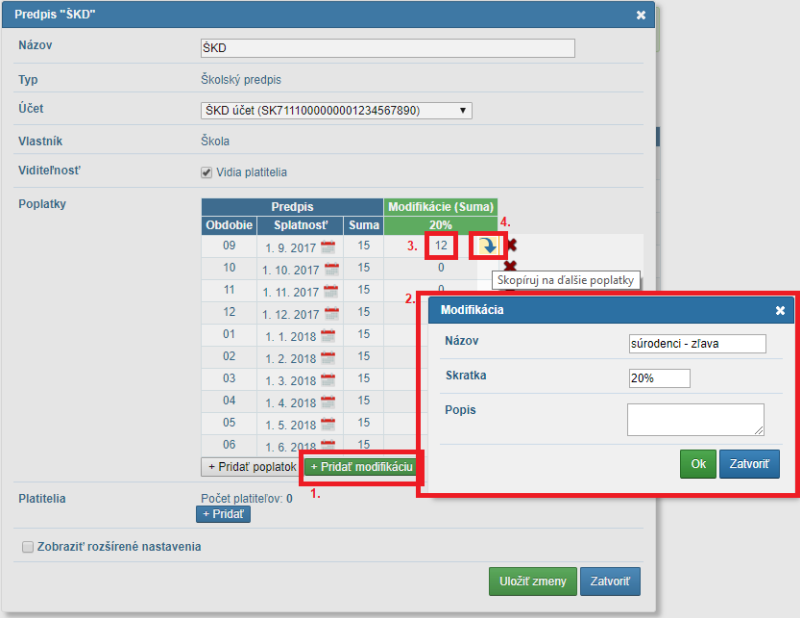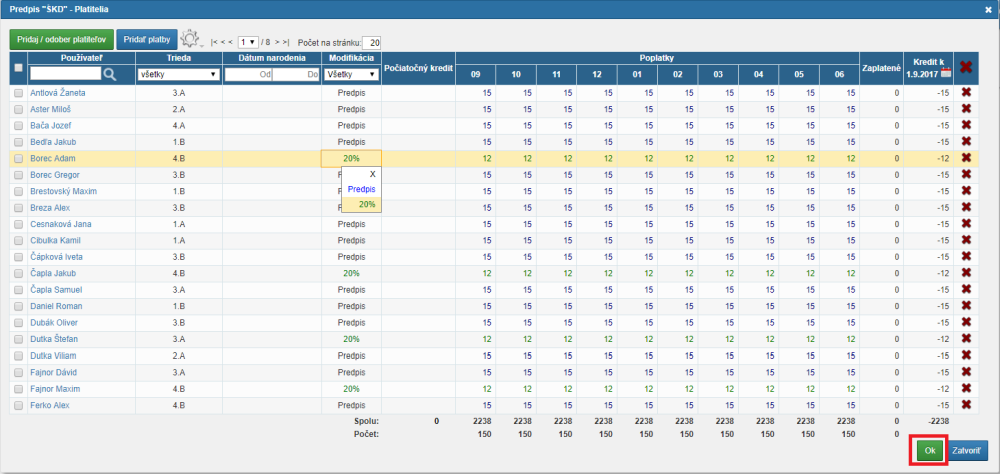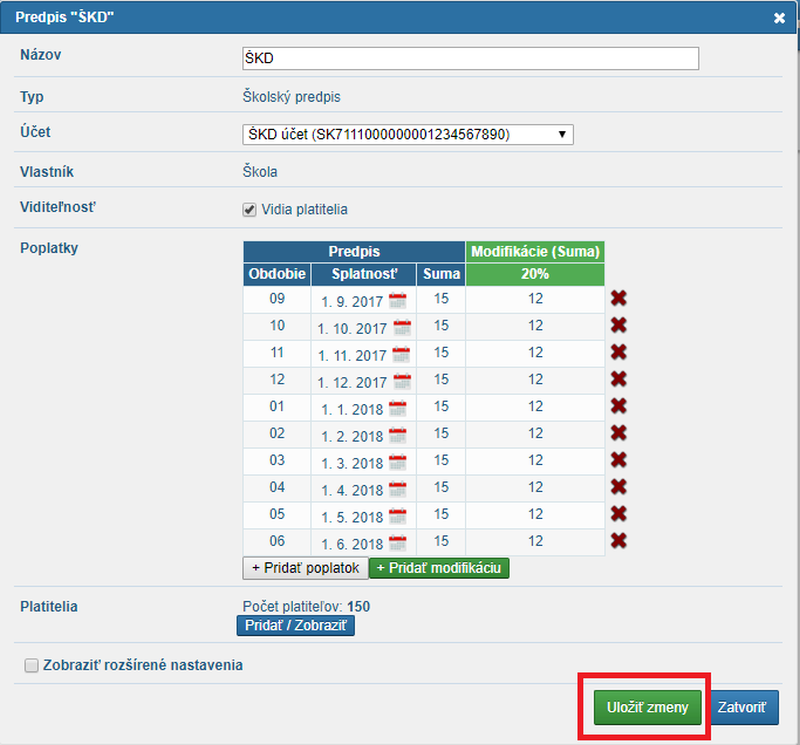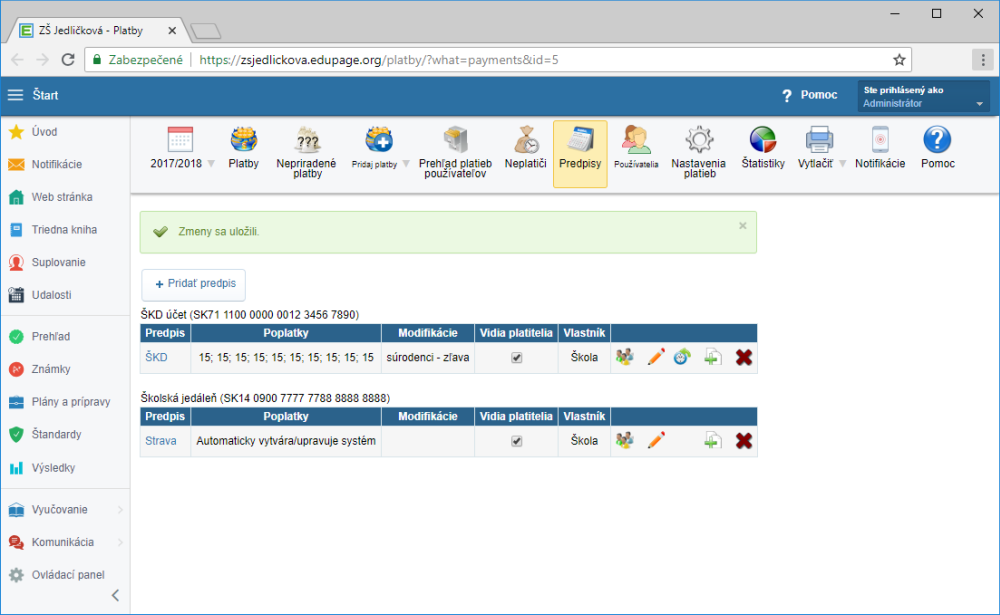แผนการชำระเงิน "ชมรมหลังเลิกเรียน" ที่มีส่วนลดพิเศษ กรณีที่มีพี่หรือน้องเรียนอยู่ด้วย
ในกรณีที่โรงเรียนของท่านมีชมรมก่อนหรือหลังเลิกเรียน ท่านจำเป็นต้องคิดค่าธรรมเนียมการเข้าร่วมชมรมจากนักเรียน
เพื่อความสะดวกในการบริหารจัดการการรับชำระค่าธรรมเนียมแบบรายเดือน กรุณาทำตามวิธีสร้างแผนการชำระเงิน "ชมรม" และแผนการชำระเงินที่มีการปรับเปลี่ยน (ส่วนลดพิเศษกรณีที่มีพี่หรือน้องเรียนอยู่ด้วย) ดังต่อไปนี้
โดยทั่วไป ท่านสามารถสร้างแผนการชำระเงินได้ในมอดูล "การชำระเงิน" ซึ่งจะอยู่ในส่วนของ "การสื่อสาร" ที่เมนูด้านซ้าย เข้าสู่ระบบด้วยสถานะ ผู้ดูแลระบบ หรือ ผู้ใช้ที่ได้รับสิทธิในการเข้าใช้มอดูล "การชำระเงิน" ท่านสามารถสร้างแผนการชำระเงินสำหรับผู้ใช้ทุกคนในโรงเรียนได้
เลือก "แผนการชำระเงิน" ที่เมนูด้านบน จากนั้นคลิกที่ปุ่ม '+ เพิ่มแผนการชำระเงิน'
กรอกข้อมูลในหน้าต่าง:
ชื่อ: ชื่อจะแสดงในรายการของแผนการชำระเงินทั้งหมดที่ถูกสร้างขึ้น และจะแสดงให้ผู้ปกครองที่เกี่ยวข้องมองเห็นด้วย
บัญชี: เลือกบัญชีที่ต้องการใช้จากรายการบัญชี (ในกรณีที่ท่านได้บันทึกบัญชีไว้แล้ว) หรือสร้างบัญชีใหม่
ตั้งค่าบัญชีและการมองเห็นของแผนการชำระเงินและการชำระเงินสำหรับผู้ชำระเงิน (ผู้ปกครอง)
ในกรณีที่ท่านได้เลือกตัวเลือก "+เพิ่ม" กรุณากรอกเลขบัญชีในการตั้งค่าการชำระเงิน การชำระเงินสำหรับชมรมหลังเลิกเรียนจะเข้าไปที่บัญชีนี้ ท่านควรตั้งชื่อบัญชีให้มีความชัดเจน และพิมพ์ข้อมูลที่เกี่ยวข้องกับบัญชีนี้ให้ครบถ้วน
เราขอแนะนำให้ท่าน ทำเครื่องหมายที่ตัวเลือกแรกในส่วนของ "ถูกมองเห็นโดยผู้ชำระเงิน" ในการตั้งค่า "การชำระเงิน" โดยที่ผู้ชำระเงิน (ผู้ปกครองของนักเรียน) จะสามารถเห็นแผนการชำระเงินทั้งหมดที่พวกเขาต้องชำระ และผู้ชำระเงินจะสามารถเห็นประวัติการชำระเงินของตนเองอีกด้วย ทั้งนี้พวกเขาสามารถเข้าถึงข้อมูลเหล่านี้ด้วยบัญชีผู้ใช้ EduPage และบนแอปพลิเคชั่นมือถือของ EduPage
"บันทึก" การเปลี่ยนแปลง
การตั้งค่าแผนการชำระเงิน - ระยะเวลา วันครบกำหนดชำระเงิน และจำนวนเงินทั้งหมดที่ต้องชำระ
กลับไปที่หน้าต่างสำหรับการตั้งค่าแผนการชำระเงินสำหรับชมรมหลังเลิกเรียน
กรอกข้อมูลลงในส่วนของ "ค่าธรรมเนียม":
ระยะเวลา: คลิกที่สัญลักษณ์ แก้ไข ซึ่งจะทำให้หน้าต่างปรากฏขึ้น จากนั้นพิมพ์ชื่อของค่าธรรมเนียมและตัวย่อ แล้วกด "ตกลง"
คลิก "+ เพิ่มค่าธรรมเนียม" เพื่อเพิ่มแถวใหม่
วันครบกำหนดชำระเงิน: เลือกวันที่จากปฏิทินสำหรับแต่ละแถว
จำนวนเงินทั้งหมดที่ต้องชำระ: พิมพ์จำนวนเงินลงในแถวแรก แล้วคลิกที่เครื่องหมายลูกศรสีน้ำเงินเพื่อคัดลอกจำนวนเงินไปยังแถวอื่นๆ
การตั้งค่าแผนการชำระเงินที่มีการปรับเปลี่ยน (จำนวนเงินไม่เท่าเดิม)
ในกรณีที่ท่านให้ส่วนลดใดๆ สำหรับค่าธรรมเนียมของชมรมหลังเลิกเรียน (เช่น กรณีที่มีพี่หรือน้องเรียนอยู่ด้วย) กรุณาคลิกที่ปุ่ม "+ เพิ่มการปรับเปลี่ยน" สีเขียว จากนั้นพิมพ์ชื่อ ตัวย่อ และจำนวนเงินหลักหักส่วนลด
ท่านสามารถคัดลอกจำนวนเงินนี้ไปยังแถวอื่นๆ โดยใช้เครื่องหมายลูกศรสีน้ำเงินที่อยู่ในแถวแรก
ทั้งนี้ ท่านสามารถสร้างแผนการชำระเงินที่มีการปรับเปลี่ยนได้หลายแผน สำหรับแผนการชำระเงินหนึ่งแผน
การเลือกผู้ชำระเงิน - นักเรียนที่เข้าร่วมชมรมหลังเลิกเรียน
กดปุ่ม "เพิ่ม" สีนำ้เงิน ในส่วนของ "ผู้ชำระเงิน" เพื่อกำหนดแผนการชำระเงินของนักเรียน
ระบบจะแสดงนักเรียนทั้งหมดโดยแบ่งกลุ่มตามชั้นเรียน
ทำเครื่องหมายที่กล่องเพื่อเลือกนักเรียนทั้งชั้น จากนั้นคลิกที่ชื่อของชั้นเรียนเพื่อเลือกนักเรียนบางคนจากชั้นเรียนนั้น
ยืนยันโดยกดปุ่ม "ตกลง"
การกำหนดแผนการชำระเงินที่มีการปรับเปลี่ยนให้กับผู้ชำระเงิน
หน้าต่างในตัวอย่างด้านล่างแสดงนักเรียนทั้งหมดที่เลือกไว้
ในกรณีที่ท่านจำเป็นต้องกำหนดแผนการชำระเงินที่มีการปรับเปลี่ยนให้กับนักเรียนเป็นรายบุคคล ท่านสามารถกำหนดได้ที่นี่ ซึ่งข้อมูลรายชื่อนักเรียนอาจมีมากกว่าหนึ่งหน้า กรุณาอย่าลืมบันทึกการเปลี่ยนแปลง โดยกดปุ่ม "ตกลง"
Hint: ในกรณีที่โรงเรียนของท่านให้ส่วนลดกับนักเรียนที่มีพี่หรือน้องเรียนอยู่ด้วย กรุณากำหนดส่วนลดนี้ให้กับนักเรียนที่มีอายุมากที่สุด เพื่อให้ท่านไม่ต้องกลับไปแก้ไขค่าธรรมเนียมของนักเรียนที่มีอายุน้อยกว่า เมื่อนักเรียนที่มีอายุมากที่สุดเลิกเข้าร่วมชมรมหลังเลิกเรียนแล้ว
หลังจากที่ท่านได้กำหนดแผนให้กับนักเรียนเป็นรายบุคคลเสร็จเรียบร้อยแล้ว กรุณากด "บันทึกการเปลี่ยนแปลง" ในแผนการชำระเงิน
การยืนยันการบันทึกการเปลี่ยนแปลงจะปรากฏขึ้น
ตัวเลือกการแก้ไขแผนการชำระเงินเพิ่มเติม
ท่านสามารถแก้ไขหรือเพิ่ม/ลบผู้ชำระเงิน ในแผนการชำระเงิน "ชมรมหลังเลิกเรียน" ที่มีการสร้างเอาไว้แล้วได้ในภายหลัง ทั้งนี้ท่านสามารถดู หรือคัดลอก หรือลบประวัติการปรับเปลี่ยน โดยเลือกสัญลักษณ์ต่างๆ ที่อยู่ด้านขวามือของแต่ละแถว
สิ่งที่ผู้ปกครองมองเห็น
ผู้ปกครองจะได้รับข้อมูลเกี่ยวกับแผนการชำระเงินที่ถูกสร้างขึ้นได้ในบัญชีผู้ใช้ EduPage หรือในแอปพลิเคชันบนมือถือ ทั้งนี้ผู้ปกครองจะมองเห็นจำนวนเงินที่ต้องชำระ วันที่ครบกำหนดชำระ และบัญชีธนาคารที่รับชำระ
การชำระเงิน - ภาพรวมของการชำระเงินสำหรับผู้ปกครอง
กรุณาดูเพิ่มเติม - รายการการช่วยเหลือทั้งหมดที่เกี่ยวข้องกับมอดูลการชำระเงิน

 English
English  Slovenčina
Slovenčina  Deutsch
Deutsch  España
España  Francais
Francais  Polish
Polish  Russian
Russian  Čeština
Čeština  Greek
Greek  Lithuania
Lithuania  Romanian
Romanian  Arabic
Arabic  Português
Português  Indonesian
Indonesian  Croatian
Croatian  Serbia
Serbia  Farsi
Farsi  Hebrew
Hebrew  Mongolian
Mongolian  Bulgarian
Bulgarian  Georgia
Georgia  Azerbaijani
Azerbaijani  Turkish
Turkish  Magyar
Magyar